PDF文件在浏览时怎样做笔记及查看方式
1、从打开的文件中可以看到详细的资料内容;
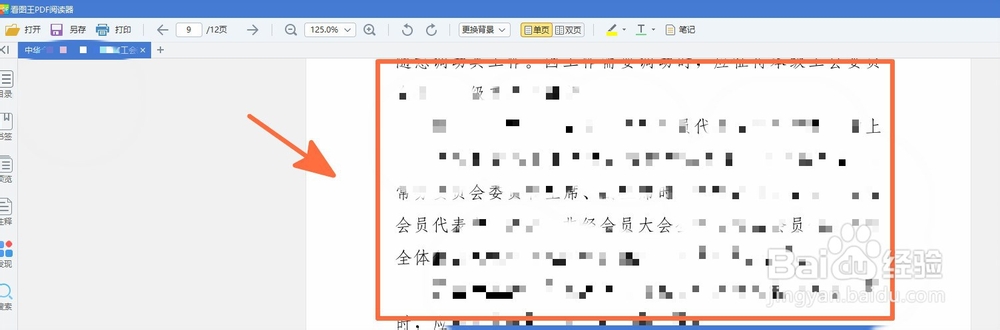
2、我们在阅读过程中可以看到在打开文件阅读器的上方有笔记按键;

3、我们点击选择笔记按键,可以看到该图标变亮;

4、我们这时移动鼠标到要做笔记的位置并点击该位置,这时可以看到笔记图标呈现在我们点击的位怕辞争置处;

5、我们这时在右侧的笔记文本框中输入要编辑的文字即可;
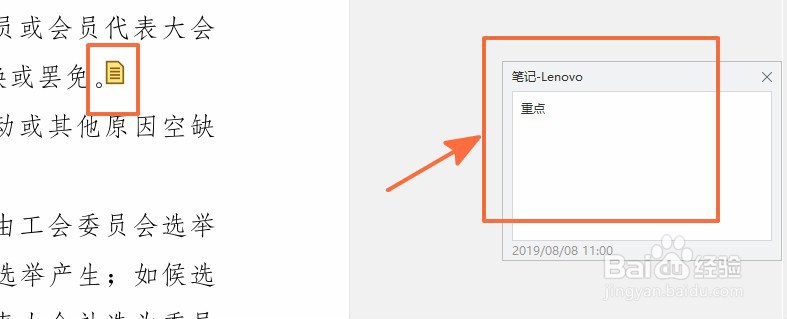
6、接着,我们就可以看到笔记按键恢复为白色;

7、当我们继续浏览文件内容,想要再次做笔记时,同样按照刚才的步骤选择笔记,在要编辑笔记位置单击,我们即可看到笔记图标和编辑文字的文本框;
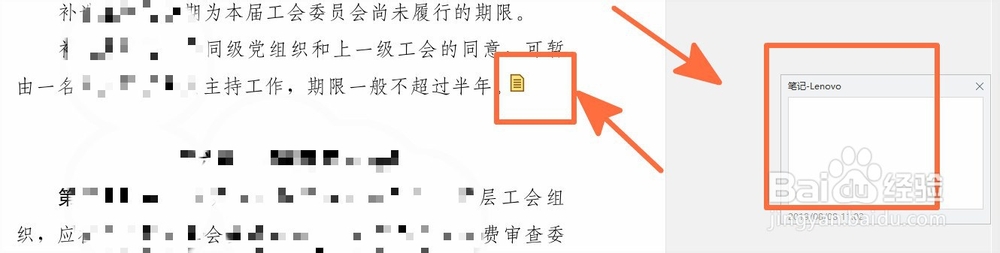
8、这时,我们在文本框中输入文字;
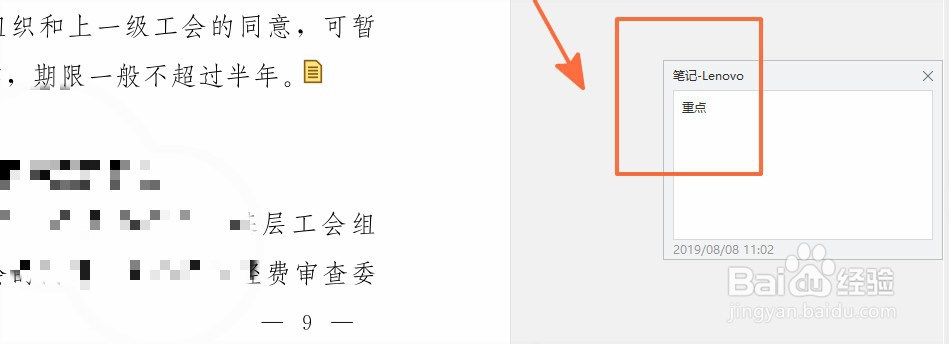
9、当我们回过头来,想要浏览刚才做过笔记的地方,则点击页面左侧的注释选项;
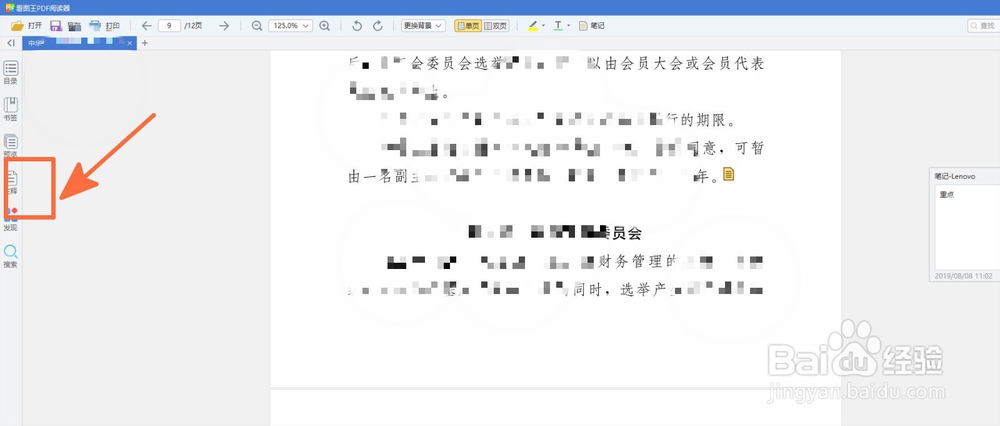
10、接着即可看到注释内容列表呈现在页面左侧;

11、我们点击要查看笔记的部分;

12、马上即可看到PDF文件立马吩泰跳转到相摸哄应的笔记位置。

声明:本网站引用、摘录或转载内容仅供网站访问者交流或参考,不代表本站立场,如存在版权或非法内容,请联系站长删除,联系邮箱:site.kefu@qq.com。
阅读量:124
阅读量:38
阅读量:138
阅读量:21
阅读量:128